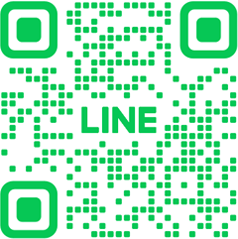Gammaの新機能「スマートダイアグラム」で図解作成が劇的に簡単に!4つの便利機能を徹底解説
プレゼンテーション資料を作成する際、「図解を作りたいけれど、デザインが苦手で時間がかかってしまう」という悩みを抱えている方は多いのではないでしょうか。そんな課題を解決する画期的な機能が、AIプレゼンテーション作成ツールGammaに新たに追加されました。
今回ご紹介する「スマートダイアグラム」機能は、手軽にかっこいい図解が作れるだけでなく、ステップの可変、強調表示、アイコン変更といった4つの便利な機能を備えています。この記事では、実際の操作画面を通じて、これらの機能がどのように資料作成の効率化に貢献するかを詳しく解説していきます。
目次
Gammaのスマートダイアグラム機能とは?
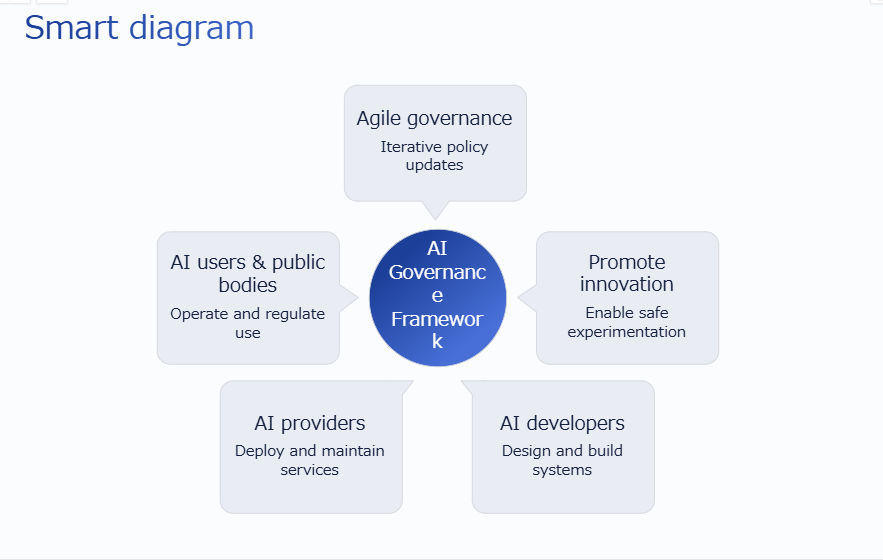
スマートダイアグラムは、Gammaの新機能として追加された図解作成ツールです。従来のように一から図を作成する必要がなく、あらかじめ用意されたテンプレートを基に、簡単に視覚的な図解を作成できます。
この機能の最大の特徴は、シンプルな操作で多様な図解パターンを利用できる点にあります。新しいスライドを追加し、右側のスマートダイアグラムボタンを押すだけで、様々な図解要素にアクセスできるようになります。
特に注目すべきは、単なるテンプレート提供にとどまらず、各要素に対して細かなカスタマイズが可能な点です。これにより、自分のプレゼンテーションに最適化された、オリジナリティのある図解を短時間で作成できます。
機能①:手軽にかっこいい図解が作れる
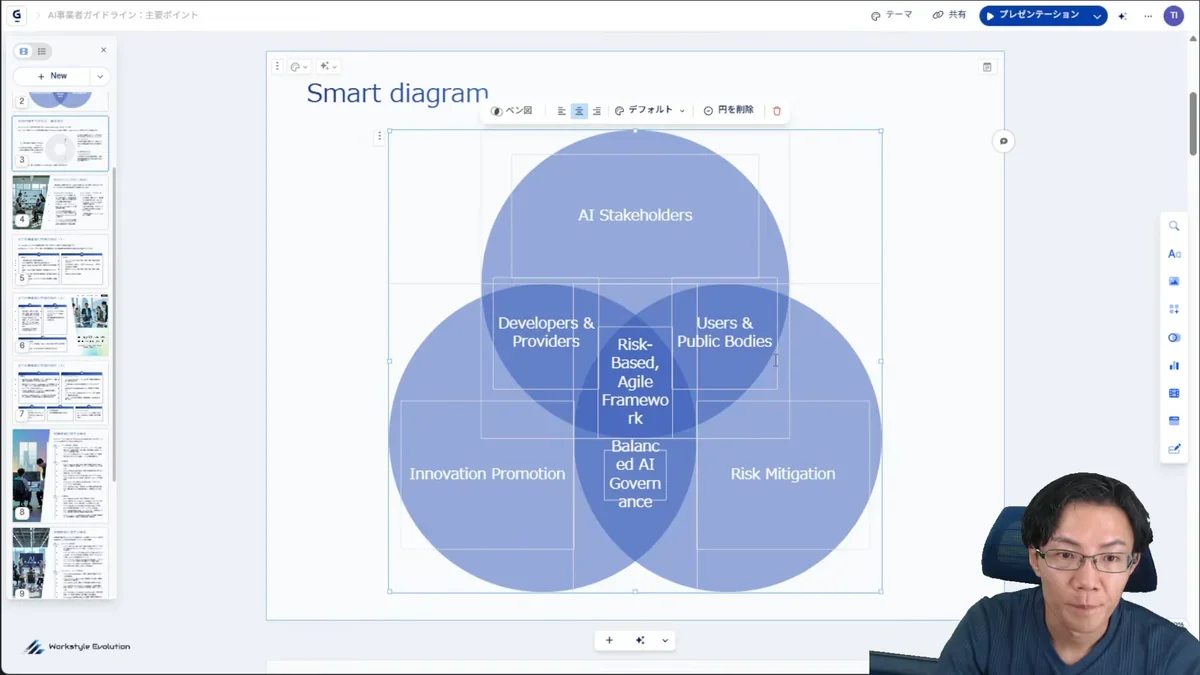
スマートダイアグラム機能の最も基本的で重要な特徴が、手軽にかっこいい図解を作成できる点です。従来の図解作成では、レイアウトの設計から色合いの調整まで、多くの時間と労力が必要でした。
しかし、この機能を使用することで、プロフェッショナルなデザインの図解を瞬時に生成できます。例えば、ベンズ(ベン図)のような複雑な図形も、ワンクリックで美しいデザインとして表示されます。
さらに、色合いの変更も簡単に行えるため、プレゼンテーション全体のトーンに合わせた統一感のある資料作成が可能です。これは特に、企業のブランドカラーに合わせた資料作成や、特定のテーマに沿ったプレゼンテーション制作において大きなメリットとなります。
機能②:ステップ可変機能で柔軟な構成が可能
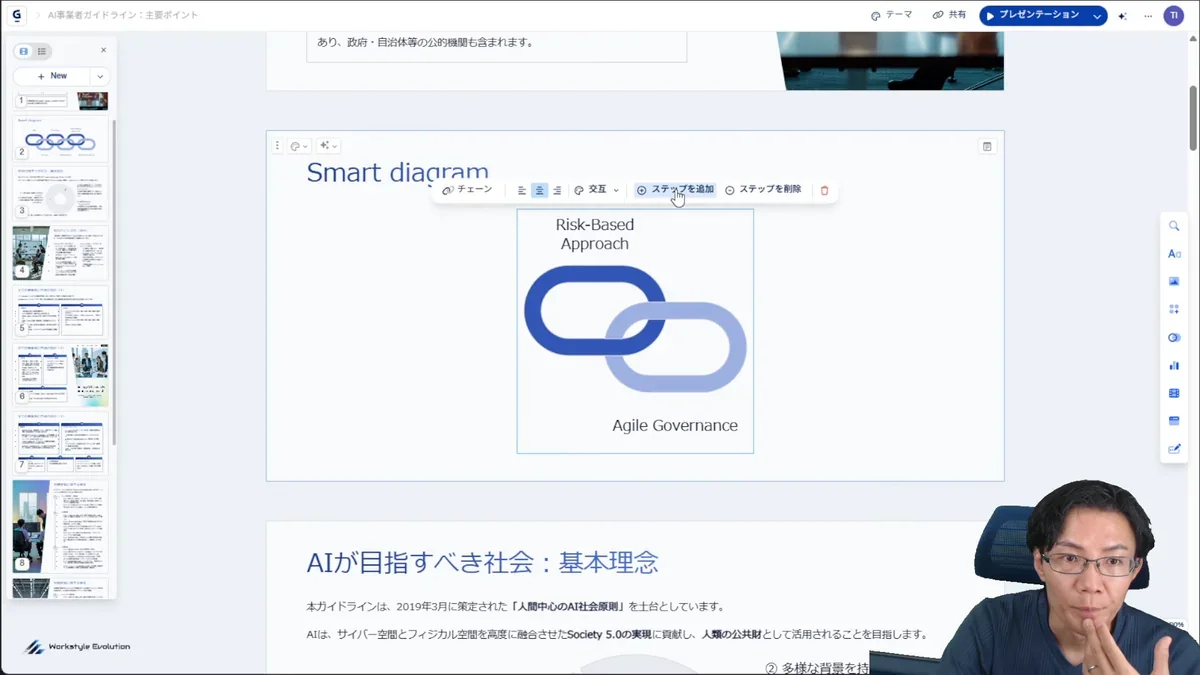
スマートダイアグラムの2つ目の重要な機能が、ステップの追加・削除が自由に行える点です。この機能により、プロセスフローや手順説明の図解において、必要に応じて段階数を調整できます。
具体的には、最初に3ステップの図解を作成した後、プレゼンテーションの内容に応じて4ステップ、5ステップと段階を増やしたり、逆に2ステップに簡略化したりすることが可能です。この柔軟性により、コンテンツの変更に合わせて図解も動的に調整できるため、資料の修正作業が大幅に効率化されます。
また、各ステップに対して個別の設定が可能なため、重要な段階だけを目立たせたり、特定のプロセスに詳細な説明を加えたりといった、きめ細かな調整も行えます。
機能③:強調機能で重要なポイントを際立たせる
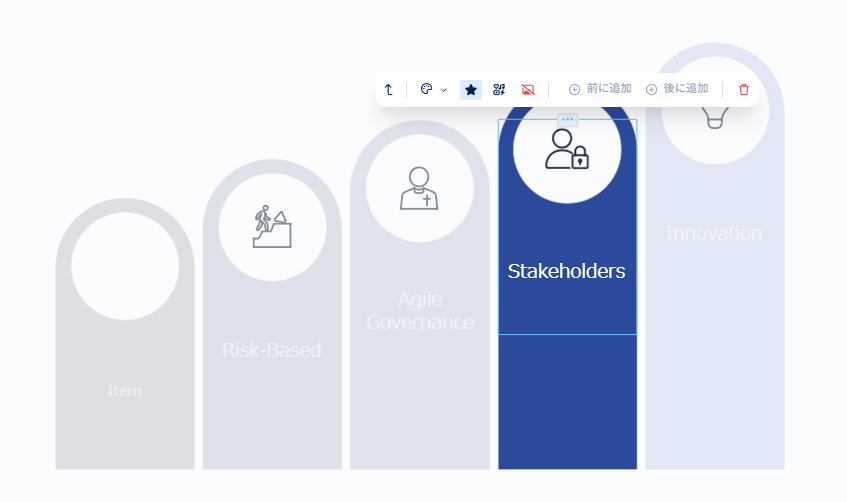
3つ目の機能として、図解の特定部分を強調表示できる機能があります。この機能は、プレゼンテーション中に聴衆の注意を特定のポイントに向けたい場合に非常に有効です。
強調機能の特徴は、図解のタイプによって利用可能性が異なる点です。例えば、ステップ型の図解では強調機能を使用できますが、一部の図解パターンでは強調機能が利用できない場合もあります。これは、各図解タイプの特性に応じた最適化が行われているためと考えられます。
強調機能を活用することで、視覚的なメリハリのある図解を作成でき、聴衆の理解促進と記憶定着に大きく貢献します。特に、複雑なプロセスや多段階の説明において、現在説明している部分を明確に示すことで、プレゼンテーションの効果を高められます。
機能④:アイコン変更でより分かりやすい表現を実現
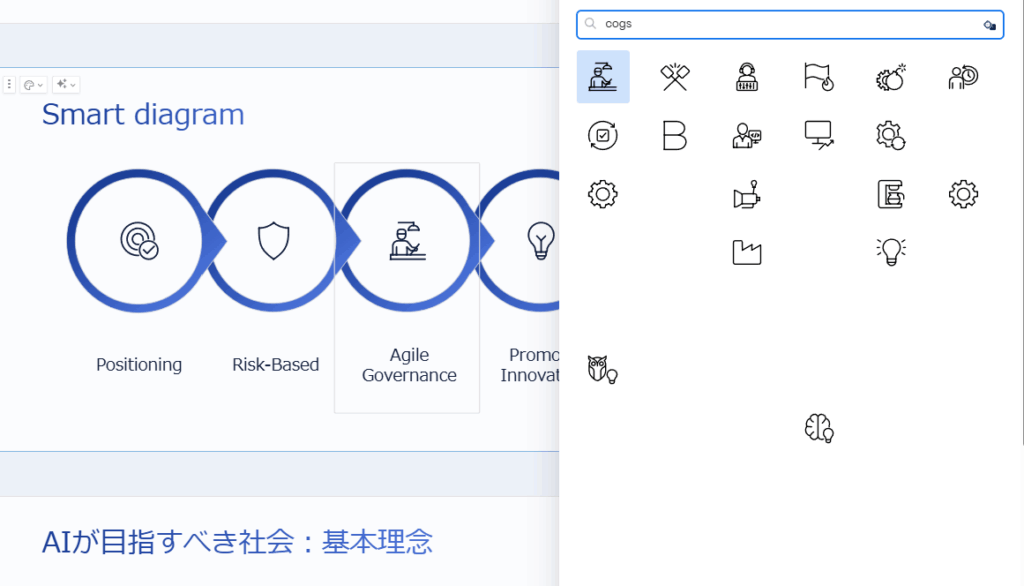
4つ目の機能として、各図解要素にアイコンを追加・変更できる機能があります。この機能により、抽象的な概念や複雑なプロセスを、視覚的に分かりやすく表現できます。
アイコン機能の使用方法は直感的で、図解の各要素に対してアイコンを選択・配置するだけです。ただし、すべての図解パターンでアイコンが表示されるわけではなく、図解のタイプによって表示の可否が決まります。
興味深い点として、アイコンがない図解でも、場合によってはアイコンが表示されることがあります。これは、AIが図解の内容を解析し、適切と判断した場合に自動的にアイコンを提案する機能の可能性があります。
アイコンの活用により、言語に依存しない視覚的なコミュニケーションが可能となり、国際的なプレゼンテーションや多様な聴衆に対する説明において特に効果を発揮します。
実際の使用シーンと活用メリット
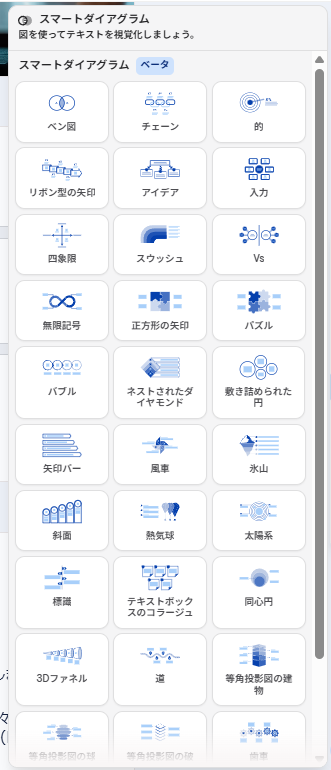
スマートダイアグラム機能は、使えるシーンが非常に多い便利機能として位置づけられます。特に以下のような場面での活用が期待できます:
- 時短での資料作成:「めんどくさいから自分で作りたくないとき」に、パッとこの機能で図解を作成し、中身を変更してそのスライドだけを使用する
- プロセス説明:業務フローや手順説明において、ステップ可変機能を活用した分かりやすい図解作成
- 概念説明:抽象的な概念を視覚化し、アイコンや強調機能を使って理解しやすい形で表現
- 比較・対比:複数の要素を比較する際の視覚的な整理
これらの活用により、従来よりも手軽にちょっとしたデザインを作れて、強調もできるという大きなメリットを享受できます。
他のツールとの比較における優位性
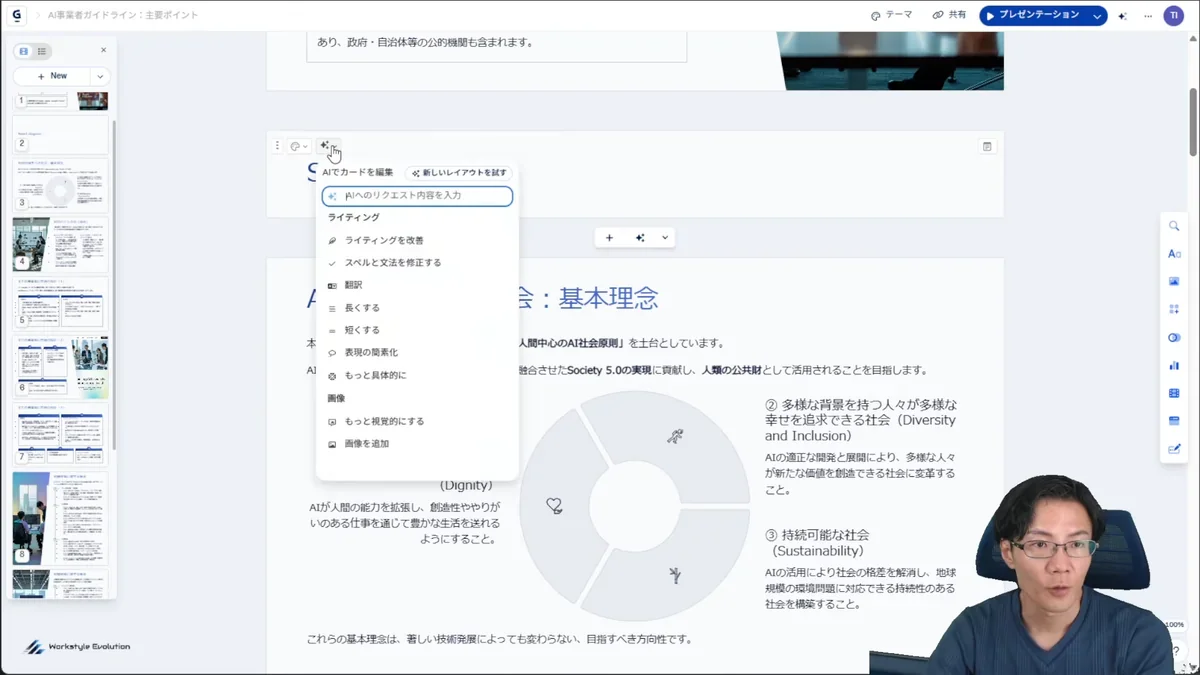
スマートダイアグラム機能は、Canvaなどの既存のデザインツールにも類似の機能が存在しますが、Gammaの特徴はより手軽な操作性にあります。
特に、AIチャットとの連携により、図解作成のプロセスがさらに効率化されています。AIチャットで依頼を行う際にも、スマートダイアグラムが選択肢として既に組み込まれており、テキストベースの指示から直接図解を生成することも可能です。
この統合的なアプローチにより、ベースのレイアウトパターンに加えて、もうちょっと複雑で要素を変更できる形でダイアグラムを作成できるようになっています。
まとめ
Gammaの新機能「スマートダイアグラム」は、図解作成の効率化において画期的な進歩をもたらしています。以下の4つの主要機能により、誰でも簡単にプロフェッショナルな図解を作成できるようになりました:
- 手軽にかっこいい図解作成:ワンクリックで美しいデザインの図解を生成、色合いの調整も簡単
- ステップ可変機能:プロセスフローの段階数を自由に調整、コンテンツ変更に柔軟に対応
- 強調機能:重要なポイントを視覚的に際立たせ、プレゼンテーション効果を向上
- アイコン変更機能:視覚的な分かりやすさを向上、国際的なコミュニケーションにも対応
これらの機能により、従来の図解作成にかかっていた時間と労力を大幅に削減しながら、より効果的な視覚的コミュニケーションが実現できます。特に、「めんどくさいから自分で作りたくない」という場面での時短効果は絶大で、資料作成の生産性向上に大きく貢献する機能と言えるでしょう。
スマートダイアグラム機能は、デザインスキルに関係なく、誰でも質の高い図解を作成できる民主化されたツールとして、今後のプレゼンテーション作成において重要な役割を果たしていくことが期待されます。
よくある質問(FAQ)
Q1 Gammaのスマートダイアグラム機能とは何ですか?
Gammaのスマートダイアグラムは、プレゼンテーション資料に利用できる図解を簡単に作成できる新機能です。豊富なテンプレートから選択し、カスタマイズすることで、視覚的に分かりやすい図解を素早く作成できます。
Q2 Gammaのスマートダイアグラムで、図解のステップ数を変更するにはどうすればいいですか?
スマートダイアグラムのステップ可変機能を使うことで、図解のステップ数を自由に追加・削除できます。プロセスフローや手順説明の図解において、段階数を調整し、コンテンツに合わせて動的に図解を調整可能です。
Q3 Gammaのスマートダイアグラムで、図解の中の特定の要素を強調する方法は?
スマートダイアグラムには強調機能があり、図解の特定部分を強調表示できます。プレゼンテーション中に聴衆の注意を特定のポイントに向けたい場合に有効です。ただし、図解のタイプによって利用可能性が異なります。
Q4 Gammaのスマートダイアグラムで図解にアイコンを追加するにはどうすればいいですか?
スマートダイアグラムでは、各図解要素にアイコンを追加・変更できます。抽象的な概念や複雑なプロセスを、視覚的に分かりやすく表現できます。ただし、図解のタイプによってアイコンが表示されない場合もあります。
Q5 GammaのスマートダイアグラムはCanvaなどのツールと比べて何が優れていますか?
Gammaのスマートダイアグラムは、Canvaなどのデザインツールと比較して、より手軽な操作性が特徴です。特に、AIチャットとの連携により、テキストベースの指示から直接図解を生成できるため、図解作成プロセスが効率化されます。
この記事の著者

池田朋弘(監修)
Workstyle Evolution代表。18万人超YouTuber&『ChatGPT最強の仕事術』著者。
株式会社Workstyle Evolution代表取締役。YouTubeチャンネル「いけともch(チャンネル)」では、 AIエージェント時代の必須ノウハウ・スキルや、最新AIツールの活用法を独自のビジネス視点から解説し、 チャンネル登録数は18万人超(2025年7月時点)。